Windows'ta sistem geri yükleme noktası oluşturmak için kısayol oluşturma ve tek tıklamayla geri yükleme noktası oluşturma: – Demek, sisteminizde denemeyi o kadar çok istediğiniz bir yeni oyun var ki. Ancak arkadaşlarınızın çoğu, bu yeni oyunun yüklenmesinden hemen sonra sistemlerinin çöktüğünü söylüyor. Ama bazı arkadaşlarınızın da olumlu deneyimleri oldu. Sizi ikilemde bırakan budur. Kesinlikle bir şans vermek istiyorsunuz ama aynı zamanda sisteminizin kararlılığını tehlikeye atmaktan da korkuyorsunuz. İyi, sistem geri yükleme tam aradığınız özellik burada. Sorun çıkaran yazılım kaldırıldıktan sonra bile, bazen sistem kararsız durumda kalır. sistem geri yükleme işlevini yapar bilgisayar sistem dosyalarınızı geri yükleme çoğunlukla istikrarlı olan daha önceki bir zamana kadar. Belgeler, fotoğraflar vb. kişisel dosyalarınızın hiçbirine dokunulmadığından endişelenmenize gerek yoktur. sistem geri yükleme. Tek bir tıklamayla sistem geri yüklemesinin nasıl yapıldığını öğrenmek için okumaya devam edin.
AŞAMA 1
- Bağlam menüsünü keşfetmek için Masaüstünüzde boş bir alana sağ tıklayın. Bir kısayol öğesi oluşturmamız gerekiyor. Bunun için üzerine tıklayın Yeni ve sonra Kısayol.
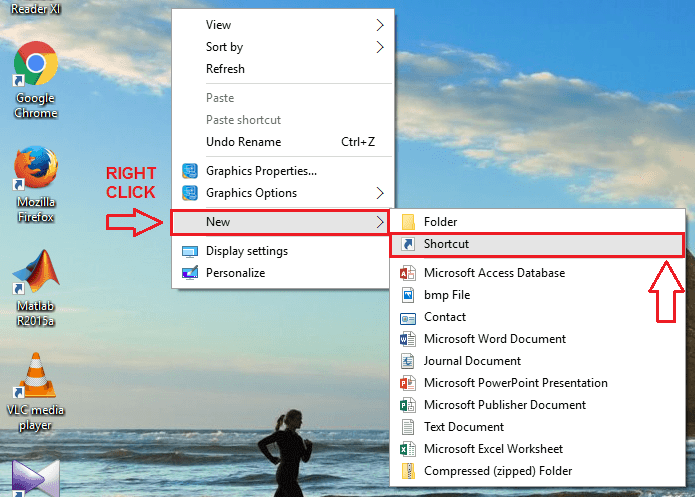
ADIM 2
- Sıradaki gibi, az önce oluşturulan kısayol için bir hedef konum vermemiz gerekiyor. Bunun için, dosyalanmış metinde aşağıdaki yolu yazın. Öğenin konumunu yazın.
cmd.exe /k "Wmic.exe /Ad Alanı:\\root\varsayılan Yol SystemRestore Çağrı CreateRestorePoint "%DATE%", 100, 7"
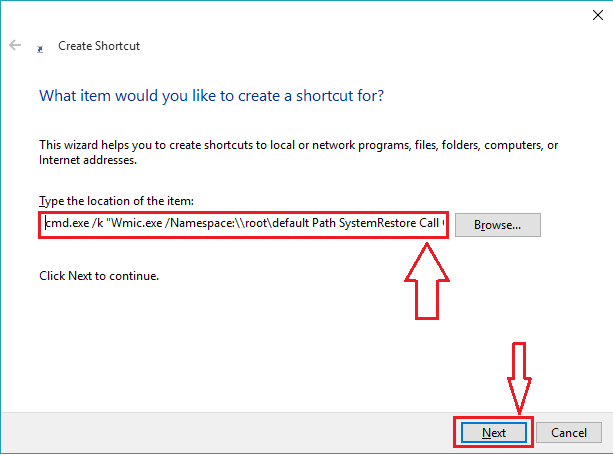
AŞAMA 3
- Daha sonra kısayol için bir isim verilecektir. Adlı metin alanının altına istediğiniz bir adı yazın Bu kısayol için bir ad yazın. İşiniz bittiğinde, tıklayın Bitiş Değişikliklerin devralınması için düğme.
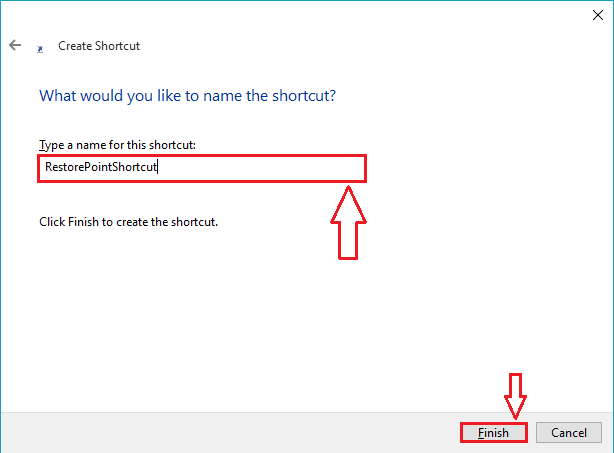
4. ADIM
- Şimdi Masaüstünüze bakarsanız, yeni kısayolun başarıyla oluşturulduğunu göreceksiniz.
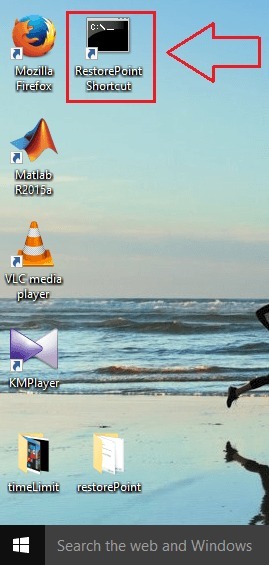
ADIM 5
- Sonraki gibi, bulmak ve tıklamak için yeni oluşturulan kısayola sağ tıklayın. Özellikleri bağlam menüsünden.
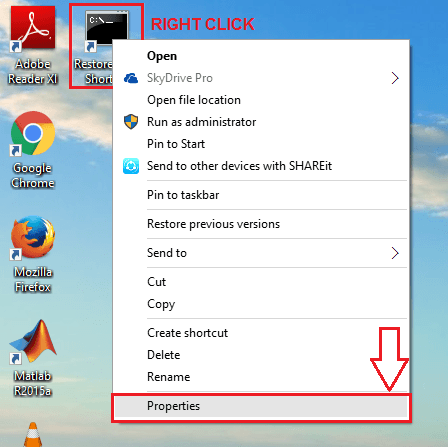
6. ADIM
- Bu, yeni oluşturulan kısayolun özelliklerini özelleştirmek için yeni bir pencerenin açılmasıyla sonuçlanır. adlı sekmeye tıklayın Kısayol. Aşağıda, adında bir düğme bulacaksınız. ileri. Üstüne tıkla.
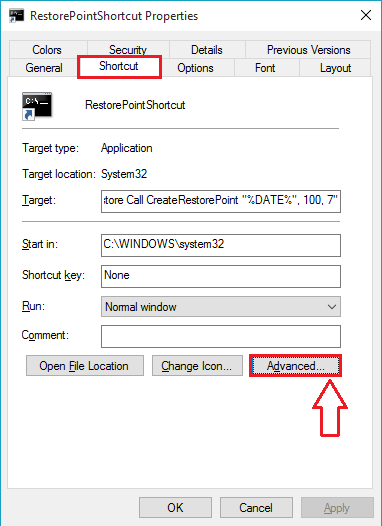
ADIM 7
- adlı yeni bir pencere Gelişmiş Özellikler açılır. Karşılık gelen hücreyi kontrol edin Yönetici olarak çalıştır seçenek. Son olarak, tıklayın Uygulamak ve TAMAM MI her iki Windows için düğmeler.
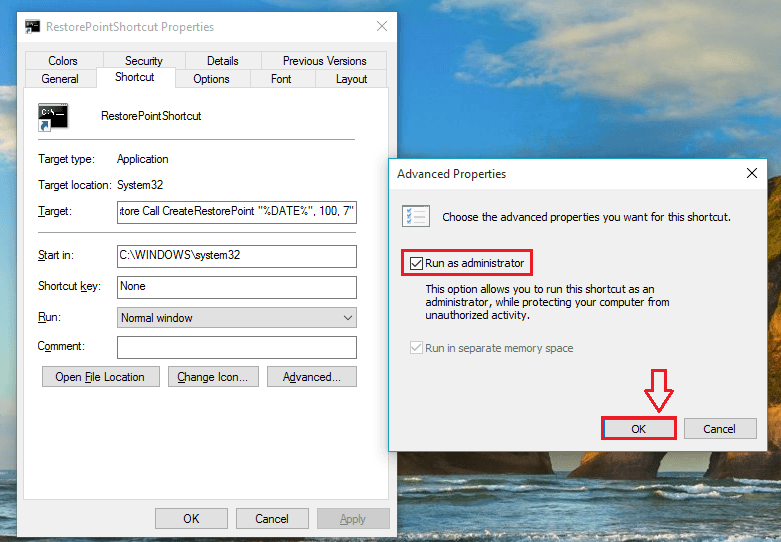
ADIM 8
- Geri yükleme noktası oluşturmak için, şimdi az önce oluşturulan kısayol simgesine çift tıklamanız yeterlidir. Bu, aşağıdaki ekran görüntüsünde gösterildiği gibi bir komut istemi penceresinin açılmasına neden olacaktır. İfade Yöntem yürütme başarılı sistem geri yükleme noktası oluşturma adımlarını başarıyla uyguladığınızı gösterir.
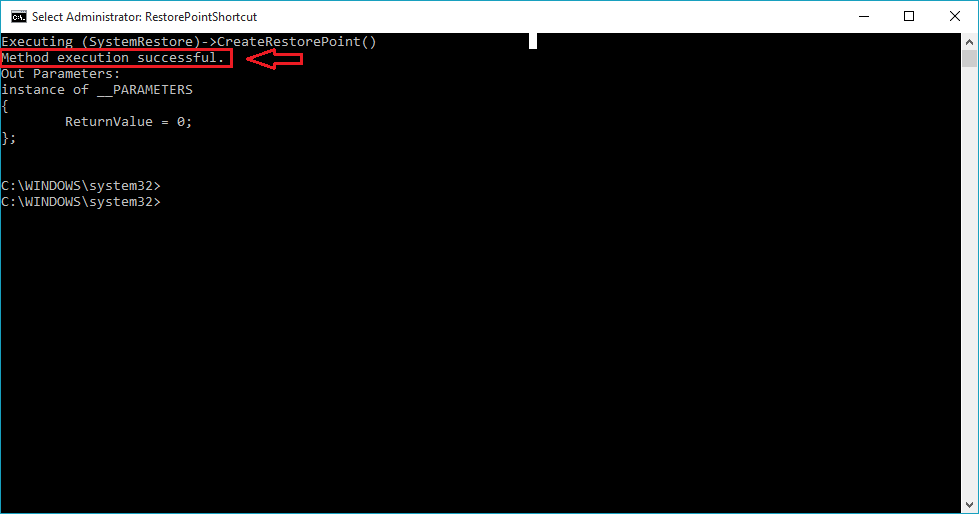
Sistem geri yükleme özelliğini ara sıra kullanan biriyseniz, kesinlikle yapmazsınız. sisteminizi kararlı bir noktaya geri yüklemek istediğinizde her seferinde 100 tıklama yapmak istiyorsanız zaman. Umarım makale faydalı bulunmuştur.


